怎么用百度云网盘与朋友分享旅行照片
来源:网络收集 点击: 时间:2024-07-27登录百度云网盘。
打开电脑 -- 启动浏览器 -- 输入网址:yun.baidu.com -- 点击左侧导航栏里的“网盘”。
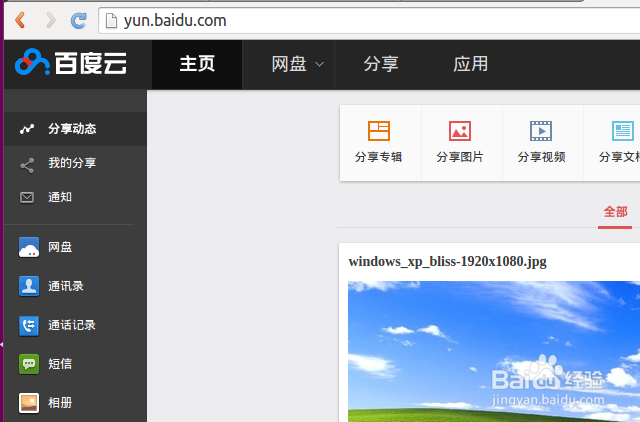 2/7
2/7切换到缩略图模式。
进入网盘,导航到保存本次要共享照片所在的文件夹,点击页面左上角的“列表视图/缩略视图”切换按钮,切换到缩略图模式。
这时百度云会提供照片的缩略图,有利于我们根据照片内容有选择地共享照片,避免隐私泄漏等不便 。
 3/7
3/7灵活选择照片。
在缩略图模式下,将鼠标移动到一张照片的缩略图上,缩略图左上角会出现复选框,点击选中、再点则不选。
百度云网盘还支持 Shift 键连续选择一批照片,也就是:选中第一张--按住 Shift -- 选中最后一张,那第一张和最后一张之间的所有照片就都被选中了。在选中一批照片后,我们还可以对所有照片(不管是选中的还是未选中的)进行任意“选中”、“反选”操作,而不会影响其他照片的选择状态。百度云这种灵活自由的选择模式还是非常值得夸赞的。
 4/7
4/7共享选中的照片。
当照片选择完成后,直接点击照片上方的“分享”按钮,即可进行共享。
在弹出的窗口中,我们可以看到百度云共享的方式有:“链接分享”、“发给好友”、“发到邮箱”、“分享到社区”四种。本经验使用“发到邮箱”方式,我们输入邮箱地址、邮件内容和验证码,点击“分享”按钮,即完成了所选照片的分享。
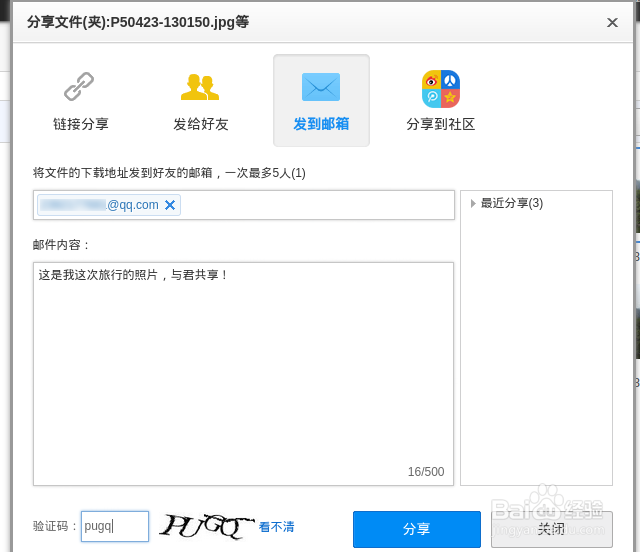 5/7
5/7接收共享照片的邮件。
朋友打开邮箱,会收到一封发件人为“百度云”,标题为“xxx想与你分享”的邮件,邮件中有一条共享链接。
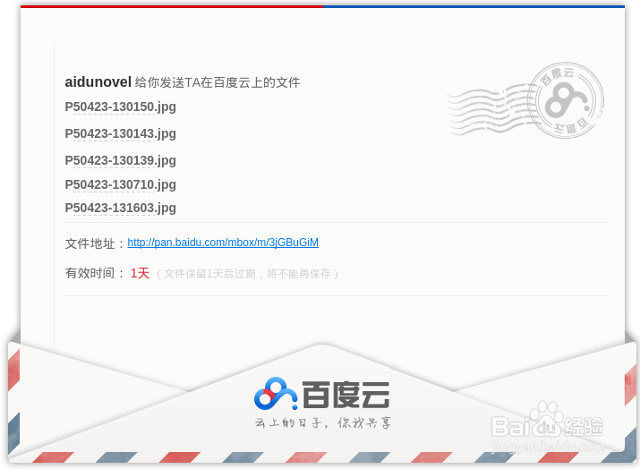 6/7
6/7查看共享照片。
点击打开共享链接,即可看到第 4 步骤中共享的照片。
这时,单击一张照片,可以通过幻灯片的方式查看所有照片;还可以进行选择操作,实现全部或部分照片的下载。
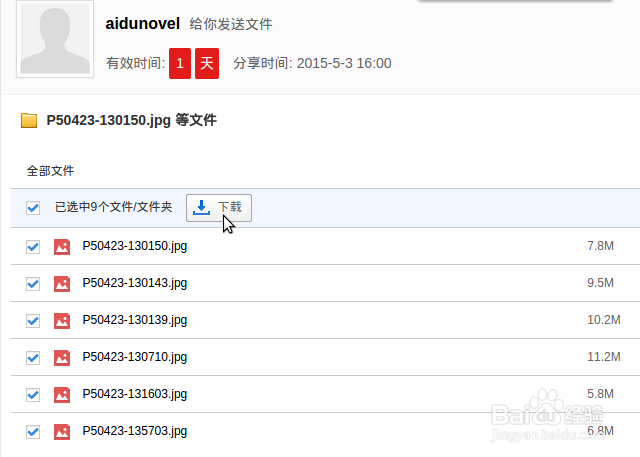 7/7
7/7其他三种分享方式。
如果觉得“发到邮箱”分享方式不能满足需求,可以试试其他三种分享方式:“链接分享”、“发给好友”、“分享到社区”,如图所示。
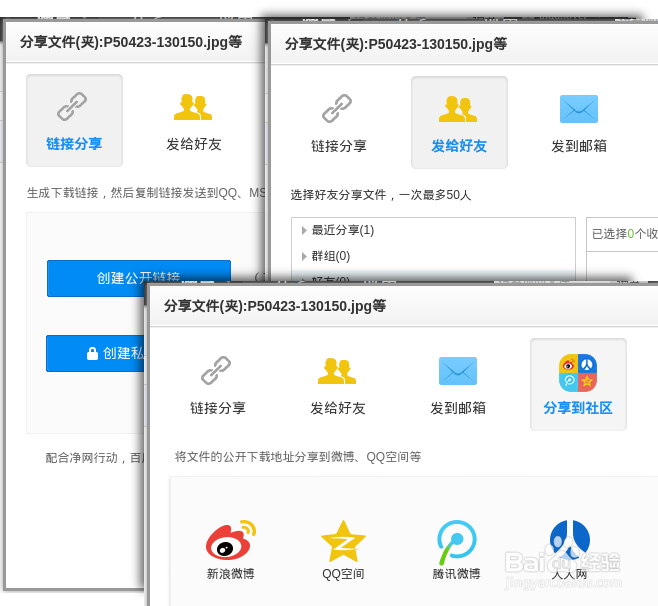 注意事项
注意事项百度云共享默认的期限是1天,因此需要通知朋友尽早接收邮件。
百度云官方发出的共享邮件有时会被其他邮件服务器认为是垃圾邮件;因此如果朋友说没收到,建议他到邮箱的垃圾邮件文件夹中查收。
百度云版权声明:
1、本文系转载,版权归原作者所有,旨在传递信息,不代表看本站的观点和立场。
2、本站仅提供信息发布平台,不承担相关法律责任。
3、若侵犯您的版权或隐私,请联系本站管理员删除。
4、文章链接:http://www.1haoku.cn/art_1018842.html
 订阅
订阅